电脑如何使用tracert命令来跟踪数据包判断故障点
更新日期:2024-03-22 01:58:52
来源:投稿
手机扫码继续观看

网络出现问题导致电脑无法上网时常见的故障,如果所处的网络环境比较复杂,可以通过tracert命令确认数据包流向及故障发生点,跟踪映射的服务器地址,来判断问题出在哪一环节。因此,在下面的内容中小编要向大家介绍一下电脑中tracert命令的具体使用方法。
推荐:windows8.1正式版下载
1、按Win+R键打开运行,输入cmd并回车,打开命令提示符;
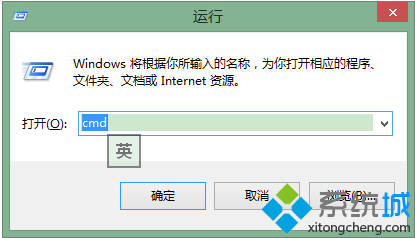
2、输入:Tracert 目标计算机名称,注意在网络上标识一台计算机使用的是IP地址(或能够转化为IP地址的网址);

3、点击回车后,会自动开始路由跟踪,根据网络连接的情况,检测的总时间一般在几十秒到几分钟不定;

4、命令执行完成后,就可以看到途经的路由信息;
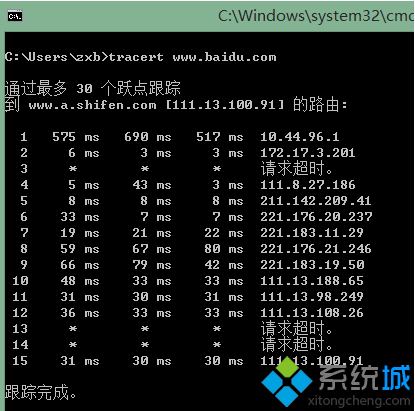
5、另外,可以在命令提示符中输入tracert /?,来了解tracert命令的详细用法。

以上便是在电脑中使用tracert命令来跟踪数据包流向,并判断故障点的方法,有需要的朋友可以参考参考。
该文章是否有帮助到您?
常见问题
- monterey12.1正式版无法检测更新详情0次
- zui13更新计划详细介绍0次
- 优麒麟u盘安装详细教程0次
- 优麒麟和银河麒麟区别详细介绍0次
- monterey屏幕镜像使用教程0次
- monterey关闭sip教程0次
- 优麒麟操作系统详细评测0次
- monterey支持多设备互动吗详情0次
- 优麒麟中文设置教程0次
- monterey和bigsur区别详细介绍0次
系统下载排行
周
月
其他人正在下载
更多
安卓下载
更多
手机上观看
![]() 扫码手机上观看
扫码手机上观看
下一个:
U盘重装视频












